이 문서를 읽고 Dynamics 365 Customer Insights - Journeys의 최초 설치 및 지속적 관리 중에 발생할 수 있는 알려진 문제에 대한 일반적인 질문과 해결 방법을 확인합니다.
내 인스턴스(조직)가 Customer Insights - Journeys와 병립되지 않는 이유는 무엇입니까?
귀하의 테넌트에 일부는 풀 Dynamics 365 인스턴스, 일부는, 예컨대, Dynamics 365의 많은 구성 요소가 포함되지만 Customer Insights - Journeys에서 요구하는 구성 요소 모두는 포함하지 않는 Power Apps 인스턴스(환경이라고도 함) 등 여러 가지 타입의 인스턴스(조직이라고도 함)가 설치되어 있을지 모릅니다.
Customer Insights - Journeys를 설치할 때 설치 마법사가 앱을 설치할 조직을 선택하라는 메시지를 표시하고, 조직 선택기가 풀 Dynamics 365 인스턴스와 경량 Power Apps 인스턴스를 모두 표시할 수 있습니다(있는 경우). 전체 Dynamics 365 설치가 포함된 인스턴스를 선택해야 합니다. 이 애플리케이션이 선택된 Dynamics 365 조직의 플랫폼과 호환되지 않음을 알려주는 오류가 표시되는 경우, (Customer Insights - Journeys를 설치하기 원하는) 전체 Dynamics 365 조직이 있는지 확인하고 그 대신 그것을 선택하십시오.
나는 Azure에 응용 프로그램을 등록할 수 있는 권한이 있는가?
Customer Insights - Journeys에 대한 설치 마법사를 실행하기 위한 요구 사항 중 하나는 Azure에 애플리케이션을 등록할 수 있는 권한이 있는 사용자 계정으로 Microsoft 365에 로그인해야 한다는 것입니다. 그러한 권한이 있는지 확인하려면 다음을 수행하십시오:
portal.azure.com으로 이동하여 Customer Insights - Journeys을 설치하기 위해 사용할 Microsoft 365 계정으로 로그인합니다.
Azure 서비스에서 Microsoft Entra ID를 선택합니다. 다음 페이지의 왼쪽 탐색에서 사용자 설정을 선택합니다.
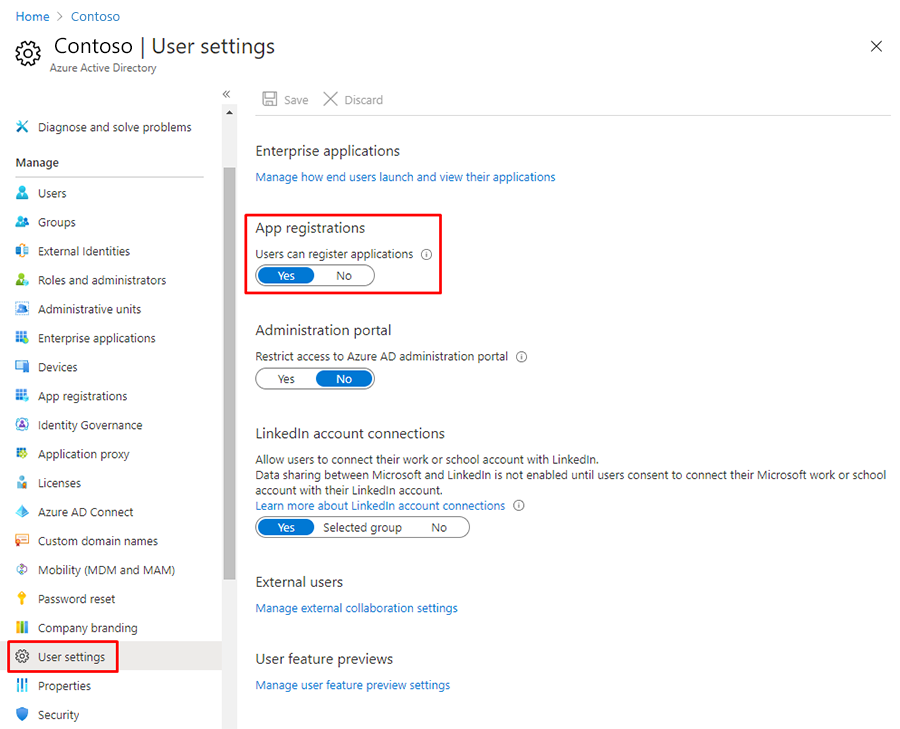
이 페이지의 앱 등록 섹션을 체크합니다. 여기에 예 상자가 하이라이트되어 있으면 Azure에 응용 프로그램을 등록할 수 있는 권한이 있는 것입니다. 그대신 아니요 상자가 하이라이트되어 있으면 예 상자를 선택한 다음 저장을 선택하십시오; 이 변경을 수행할 수 있는 권한이 없으면 전역 관리자에게 연락하여 도움을 받으십시오.
Customer Insights - Journeys를 설치하려고 할 때 인증 실패 메시지가 나타나는 이유는 무엇입니까?
경우에 따라 Dynamics 365 또는 Microsoft 365의 평가판에 등록할 때 비관리형 상태에 있는 조직을 받게 됩니다. 즉, 무엇보다도 Customer Insights - Journeys를 포함한 타사 솔루션을 설치할 수 있는 권한을 얻을 수 없습니다. 따라서 Customer Insights - Journeys를 설치하려고 하면 "인증 실패" 오류 메시지가 표시됩니다.
이를 해결하려면 다음 중 하나를 수행합니다.
- Customer Insights - Journeys 평가판을 설치하는 중이라면 앞서 무료 평가판에 등록에서 설명한 대로 새 평가판 테넌트를 만들어 Customer Insights - Journeys 평가판을 거기에 설치해 보십시오.
- 이 오류가 발생한 테넌트를 계속 사용하려면 관리되지 않는 조직을 관리되는 조직으로 변환한 다음 Customer Insights - Journeys를 다시 설치해야 합니다. 이 작업을 수행하는 방법에 대한 지침은 Microsoft Entra ID에서 비관리형 디렉터리를 관리자 권한으로 인계를 참조하십시오.
Customer Insights - Journeys를 다시 설치하려면 어떻게 해야 하나요?
어떤 이유로 설치가 실패하는 경우, 이메일로 및/또는 웹 브라우저(설치시 열어 둔 경우)의 상태 메시지로 통보됩니다. 종종 솔루션의 일부는 한 시간 정도 기다린 후 설치 프로세스를 다시 실행하는 것입니다. 설치를 다시 실행하려면 다음 중 하나를 수행합니다:
- 평가판을 설치하는 경우 설치 관리 영역에 대한 링크가 포함된 환영 이메일을 받게 됩니다. 환영 메일을 찾아 링크를 선택하여 설치 관리 영역을 시작하세요.
- 생산 인스턴스를 설정하는 경우 설치 관리 영역에 액세스하세요.
Customer Insights - Journeys 결과를 다른 Dynamics 365 앱에서는 볼 수 없는 이유가 무엇입니까?
Customer Insights - Journeys는 Dynamics 365 애플리케이션용 새로운 통합 인터페이스에서만 실행되도록 빌드되었습니다. 많은 Dynamics 365 응용 프로그램이 새로운 통합 인터페이스와 이전 버전의 레거시 웹 클라이언트 인터페이스를 모두 지원하지만 거의 모든 기능이 통합 인터페이스로 이동하고 있습니다.
Customer Insights - Journeys는 일반적으로 같은 인스턴스에서 실행되는 다른 Dynamics 365 응용 프로그램과 데이터를 공유하며 연락처, 잠재 고객, 계정 등을 포함한 여러 동일한 데이터베이스 엔터티에서 작동합니다. 마케팅 이니셔티브의 분석 및 통찰력 표시 같은 일부 Customer Insights - Journeys만의 기능은 통합 인터페이스를 요구하므로 레거시 웹 클라이언트 앱에서 해당 엔터티를 볼 때 데이터가 표시되지 않습니다.
또한 일부 관리 및 맞춤 기능 및 일부 통합 기능을 사용하면 때때로 레거시 웹 클라이언트 앱으로 전환해야 할 수 있지만 곧 모든 기능이 통합 인터페이스에서 제공될 것으로 예상됩니다.
추가 정보: Power Apps의 모델 기반 앱을 위한 통합 인터페이스 정보 및 Customer Insights - Journeys 탐색